He perdido mis Airpods, como lo denuncio?
¿Como denunciar robo de Airpods?
iPhone X, iOS 13
¿Como denunciar robo de Airpods?
iPhone X, iOS 13
Hola 👋
Gracias por visitar las Comunidades de soporte de Apple en español.
Si ya configuraste Buscar Mi [dispositivo] con el iPhone, iPad o iPod touch que usas con los AirPods, AirPods Pro o AirPods Max, la app Encontrar te permitirá localizarlos. Si no activaste la función Buscar Mi [dispositivo] antes de perder los AirPods, AirPods Pro o AirPods Max, no podrás usarla para localizarlos. Obtén información sobre cómo configurar la función Buscar Mi [dispositivo].

Ver los AirPods, AirPods Pro o AirPods Max en un mapa
Con Encontrar, puedes ver la ubicación de los dispositivos Apple en los que iniciaste sesión con el mismo Apple ID, como la ubicación de los AirPods, AirPods Pro o AirPods Max. Si no están conectados, te muestra la última hora y el último lugar de conexión.
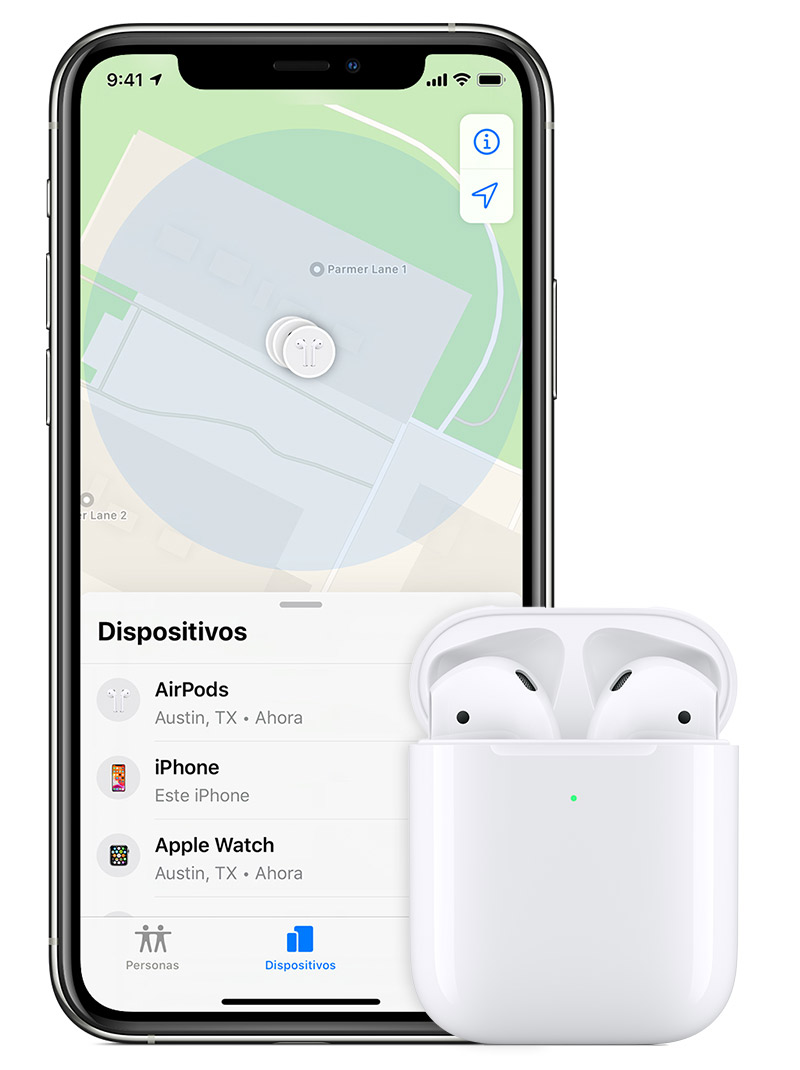
Ver los AirPods, AirPods Pro o AirPods Max en tu iPhone, iPad, iPod touch o Mac
Ver los AirPods o AirPods Pro en una computadora

¿No ves los AirPods, AirPods Pro o AirPods Max en el mapa?
Si necesitas buscar solo un AirPod o AirPod Pro
Si los AirPods o AirPods Pro no están juntos, solo podrás ver la ubicación de uno de ellos en el mapa por vez. Busca el AirPod o AirPod Pro que ves en el mapa y colócalo en el estuche. Luego, actualiza el mapa y busca el otro.

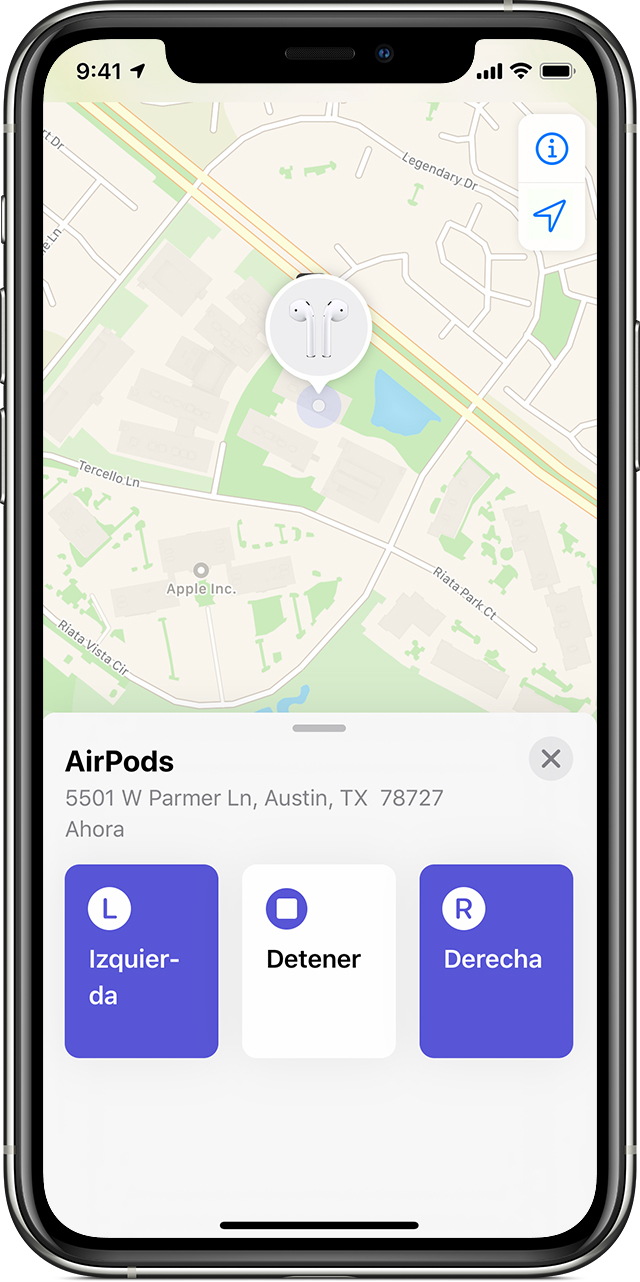
Reproducir un sonido
Si los AirPods se encuentran cerca de uno de tus dispositivos Apple y están conectados a Bluetooth, puedes reproducir un sonido desde iCloud.com o la app Encontrar para buscarlos. Tus AirPods emitirán un sonido que irá aumentando de volumen gradualmente durante dos minutos, o hasta que los silencies.
Asegúrate de no colocarte los AirPods, AirPods Pro o AirPods Max en los oídos antes de reproducir un sonido.

Si lo AirPods, AirPods Pro o AirPods Max están sin conexión
Si los AirPods, AirPods Pro o AirPods Max están fuera del alcance o descargados, es posible que veas la última ubicación conocida, un mensaje en el que se indica que no se encontró ninguna ubicación o el mensaje “Sin conexión”. Tampoco verás la ubicación de los AirPods o AirPods Pro si se encuentran dentro del estuche de carga. Puedes ver los AirPods Max en la app Encontrar por hasta 18 horas dentro del Smart Case. Fuera del Smart Case, puedes verlos durante 72 horas. Obtén más información sobre la duración de la batería de los AirPods Max.
Si, debajo de los AirPods, AirPods Pro o AirPods Max, aparece el mensaje “No se encontró la ubicación” o “Sin conexión”, no podrás reproducir un sonido para buscarlos, pero sí podrás obtener indicaciones para llegar al lugar de la última conexión. Si vuelven a estar en línea, recibirás una notificación en el iPhone, iPad o iPod touch con el que los usas.
Encontrar es la única opción que te permite buscar o rastrear un dispositivo perdido o robado. No hay otro servicio de Apple que te permita encontrar, seguir o marcar la ubicación de tu dispositivo.
Si usas un Apple ID administrado asignado por una institución educativa, no tienes acceso a Encontrar.

Reemplazar un AirPod o un estuche perdidos
Si aún no encuentras el AirPod o el estuche de carga, o si algún componente se daña, obtén el número de serie y, luego, comunícate con el Soporte técnico de Apple para solicitar un reemplazo. Luego, obtén información sobre cómo configurar el reemplazo.
Te invito a que compartas tus resultados con nosotros, al igual de cualquier otra duda que tengas.
Un saludo cordial
He perdido mis Airpods, como lo denuncio?